Outlook Yazı Tipi Nasıl Değiştirilir ?
Outlook Yazı Tipi Nasıl Değiştirilir ? Sorusunun cevabı görsel anlatım ile bu sayfada.

FACEBOOK SAYFAMIZI BEĞENEREK YAPILACAK OLAN ÇEKİLİŞLERDE ÇEŞİTLİ HEDİYELER KAZANABİLİRSİNİZ.
Mail programı olarak Outlook kullanıyorsanız ve yazı tipinizi değiştirmek istiyorsanız bu konumuzda sizlere Outlook yazı tipi nasıl değiştirilir ? sorusunun cevabını vereceğiz. Bende bir Outlook kullanıcısı olarak yazı tipini sürekli aynı görmekten sıkılmıştım. Bu yüzden Outlook yazı tipini değiştirmeye karar verdim. Bunu yaparkende Outlook yazı tipi değiştirme bilgisinin sitede de yer alması gerektiğini düşündüm ve Outlook yazı tipi nasıl değiştirilir sorusunun cevabını arayanlara kısa bir yazı hazırlamak istedim.
Outlook yazı tipi değiştirme
Outlook yazı tipi değiştirme çok basit bir şekilde yapılabilir. Bunun için sadece aşağıdaki adımları takip etmeniz yeterli. Adımları takip ederek kısa bir sürede Outlook yazı tipi değiştirme işlemini halledebilirsiniz.
Windows Makinede Outlook Yazı Tipi Nasıl Değiştirilir ?
Bu bölümde Windows makinelerde Outlook yazı tipi nasıl değiştirilir onu öğreneceğiz. Eğer Windows işletim sistemli bir bilgisayar kullanıyorsanız aşağıdaki adımları takip ederek Outlook yazı tipi değiştirme işleminizi kolay bir şekilde halledebilirsiniz.
Konu Başlıkları
Toplam Zaman: 3 dakika
Outlook programında menüden u0022Dosyau0022 seçeğine tıklayın

Outlook yazı tipi değiştirmek için Outlook programını açınca yukarıda yer alan menüden u0022Dosyau0022 seçeneğine tılıyoruz.
Solda açılan menüden u0022Seçenekleru0022 e tıklayın
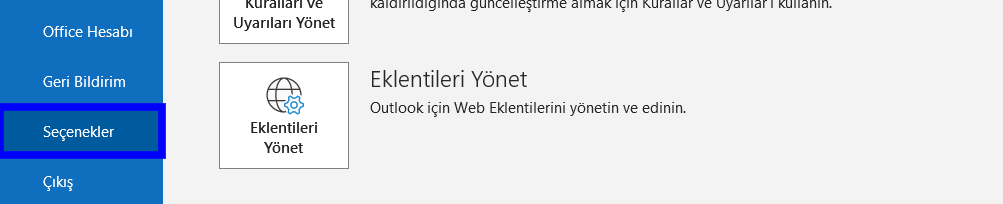
Menüden u0022Dosyau0022 seçeneğine tıkladığınız zaman sol taraftan yukarıda gördüğünüz menü açılacak. Bu menüden u0022Seçenekleru0022 e tıklayın.
Açılan u0022Outlook Seçenekleriu0022 penceresinde sol menüden u0022Postau0022 seçeneğini tıklayın
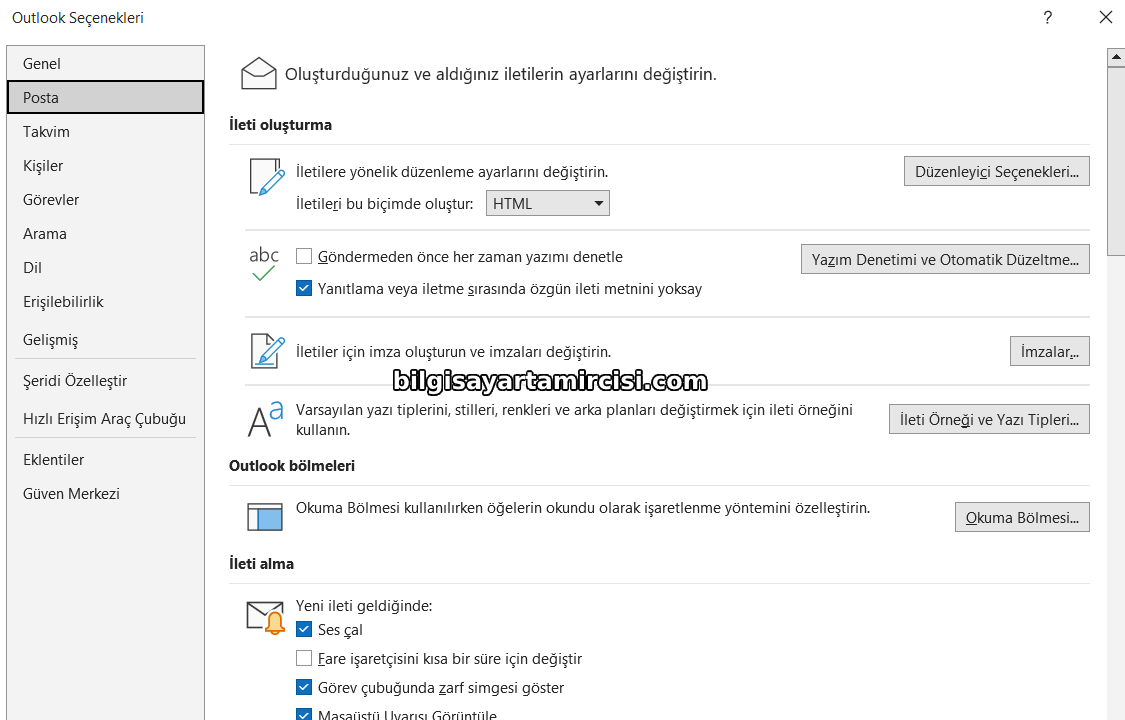
u0022Seçenekleru0022 e tıkladığınız zaman karşınıza u0022Outlook Seçenekleriu0022 penceresi açılacak. Bu pencerede u0022Postau0022 seçeneğine tıklıyoruz. Karşımıza posta ayarları gelecek. Burada yazı fontumuzu düzenlemek için u0022İleti Örneği ve Yazı Tipleri…u0022 butonuna tıklıyoruz.
Outlok yazı tiplerini isteğinize göre değiştirebilirsiniz
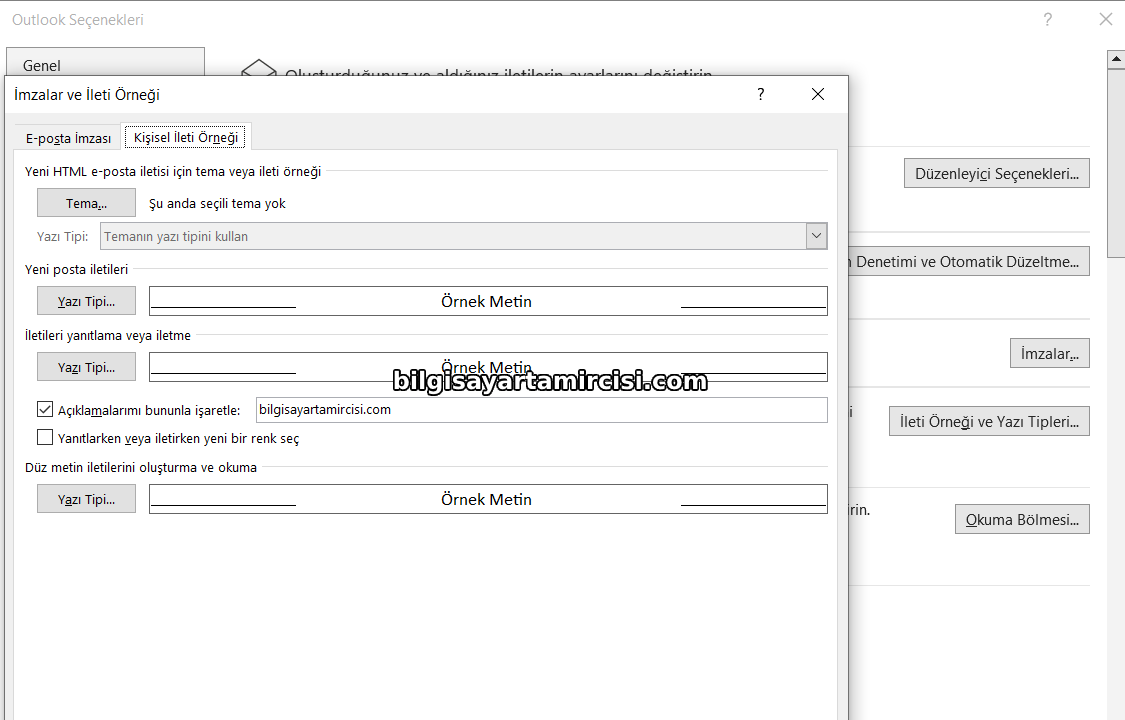
u0022İleti Örneği ve Yazı Tipleri…u0022 butonuna tıkladıktan sonra açılan pencerede Outlook yazı tipi değiştirme işlemini isteğinize göre gerçekleştirebilirsiniz. Yazı tiplerini değiştirdikten sonra u0022Tamamu0022 butonuna tıklayın. Outlook programını kapatıp açtıktan sonra yazı tiplerinizi sizin ayarladığınız şekilde olacaktır. İşlem bu kadar.
Outlook yazı tipini değiştirdik
Evet bu konumuzda Outlook yazı tipi nasıl değiştirilir sorusunun cevabını öğrendik. Sizlerinde daha iyi anlayabilmesi açısından görsel olarak Outlook yazı tipi değiştirdik. Outlook yazı tipi değiştirme tamamen kişilerin kendi zevklerine kalmış bir işlemdir. Bazı kişiler sade yazı tiplerinden ziyade daha eğlenceli yazı tiplerini tercih edebiliyor. Bu yüzden Outlook klasik yazı tipinden sıkılabiliyor. Eğer sizde böyle bir durum yaşıyorsanız bu konumuzda sizlere Outlook yazı tipi nasıl değiştirilir bunu göstermiş olduk. Merak ettiklerinizi yorum kısmından bizlere iletebilirsiniz.






